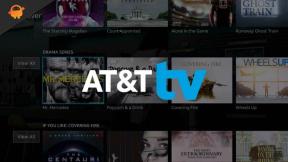Sådan rettes WinRAR ikke, når du udpakker
Anden Nyttig Guide / / August 05, 2021
Annoncer
I denne vejledning viser vi dig, hvordan du løser WinRAR, der ikke reagerer på problemer, når du udpakker filer via den. I dag er upload af filer i et komprimeret format den nye normale. Da der er en række fordele knyttet til dette filformat, uploader mange deres filer i ZIP eller RAR. Ikke alene drager det fordel af at udnytte båndbredden og serverpladsen, men disse filer bruger også mindre lagerplads.
Så når du har downloadet disse filer, kan du nemt udpakke dem med den app, du vælger, hvoraf den ene er WinRAR. Imidlertid står nogle brugere angiveligt over for et problem eller to, mens de bruger dette arkiveringsværktøj. Når de prøver at udtrække en ZIP- eller RAR-fil via WinRAR, lægger den på midtvejs. I den henseende vil denne guide hjælpe dig. I dag gør vi dig opmærksom på alle mulige årsager til fejlen. Herefter viser vi trinene til løsning af dette WinRAR-svar, der ikke reagerer, mens vi ekstraherer filer.

Indholdsfortegnelse
-
1 Fix WinRAR svarer ikke, når du udpakker
- 1.1 Fix 1: Prøv at downloade fil igen
- 1.2 Fix 2: Giv nødvendig tilladelse
- 1.3 Fix 3: Opdater WinRAR
- 1.4 Fix 4: Deaktiver Firewall
- 1.5 Fix 5: Geninstaller WinRAR
- 1.6 Fix 6: Hold øje med alternativer
Fix WinRAR svarer ikke, når du udpakker
For så vidt angår årsagerne til ovennævnte problem, kan der være en hel del. Til at begynde med kunne det tilskrives den korrupte downloadede fil. Ligeledes, hvis appen ikke har de nødvendige tilladelser, ville den ikke være i stand til at læse filen eller udpakke dens indhold.
Annoncer
På samme måde, hvis du bruger en ældre version af WinRAR, så er også problemerne nært forestående. I nogle tilfælde kan Windows Defender også være i konflikt med udvindingsprocessen. Så dette var nogle af de plausible forklaringer på ovenstående fejl. Lad os nu rette vores opmærksomhed mod at rette op på, at WinRAR ikke reagerer, mens vi ekstraherer filer.
Fix 1: Prøv at downloade fil igen
Oftere end ikke er problemet mest med selve filen. I så fald er den eneste tilgang at downloade filen igen. Nogle gange uploader udviklere også deres filer på andre regionsservere. På samme måde har de muligvis leveret alternative spejlkæder. Prøv at downloade filen fra disse alternative kilder. Hvis du stadig får fejlen, så er der nogle andre tip, du kan prøve.
Fix 2: Giv nødvendig tilladelse
Hvis WinRAR ikke har de nødvendige tilladelser, er det muligvis ikke i stand til at udføre alle dens funktioner. Løsningen på dette er at køre appen med administrative rettigheder. For at gøre det skal du højreklikke på WinRAR-ikonet og vælge Egenskaber. Gå derefter til sektionen Kompatibilitet og afkryds indstillingen Kør som administrator. Klik på Anvend> OK.

Efter dette vil vi også anbefale, at hvis din fil er til stede i systemkataloget eller skjulte mapper, skal du flytte den til en generel placering uden for C Drive. Dette skyldes, at WinRAR muligvis ikke kan læse filen korrekt, hvis sidstnævnte er placeret i et restriktivt miljø. Så prøv begge disse justeringer, og kontroller, om det løser problemet med WinRAR, der ikke reagerer, mens du ekstraherer filer.
Annoncer
Fix 3: Opdater WinRAR
Hvis du bruger en gammel eller forældet version af WinRAR, er der sikkert nogle problemer. Udviklere frigiver normalt en nyere version af appen til at rette fejl og patch forskellige problemer. Derfor anbefales det altid at være på den nyeste version af WinRAR.
Så gå over til officiel hjemmeside af WinRAR, download den nyeste version og følg instruktionerne på skærmen for at installere den. Når du er færdig, skal du genstarte din pc og se, om problemet med WinRAR ikke reagerer, mens filer udpakkes, er rettet eller ej.
Fix 4: Deaktiver Firewall
I nogle tilfælde kan din antivirusapp muligvis være overbeskyttende og kan ende med at markere filen som en skadelig. Desuden blokerer den for adgang til filen. Men hvis du er sikker på, at filen kommer fra en pålidelig kilde, kan du midlertidigt deaktivere Antivirus- eller Firewall-appen. Sådan kan det gøres, når det kommer til Windows Defender Firewall.
- Søg efter Windows Defender Firewall fra menuen Start.
- Klik derefter på Slå Windows Defender Firewall til eller fra fra venstre menulinje.

- Vælg derefter Sluk for Windows Defender Firewall under både det offentlige og det private netværkssektion.

Når det er gjort, skal du prøve at udpakke filerne og se, om problemet med WinRAR ikke reagerer er løst eller ej. Hvis du stadig får denne fejl, skal du genaktivere firewallen og fortsætte med nedenstående løsninger.
Annoncer
Fix 5: Geninstaller WinRAR
Hvis nogle af appens vigtige filer eller indstillinger er blevet beskadiget, ville det bare ikke være nyttigt at opdatere appen. I så fald skal du fjerne appen fra din pc og derefter geninstallere den. Og du kan også prøve det samme med WinRAR-appen.
- Så start dialogboksen Kør ved hjælp af Windows + R genvejstaster.
- Indtast appwiz.cpl og tryk Enter, dette fører dig til siden med installerede apps.
- Rul til WinRAR, højreklik på den, og vælg Afinstaller.

- Når det er gjort, gå over til WinRAR-websted og download den nyeste version. Start derefter installationsfilen og følg instruktionerne på skærmen for at installere den.
Når installationen er afsluttet, skal du genstarte din pc. Prøv nu at udpakke den berørte fil, og se om problemet med WinRAR ikke reagerer er løst eller ej.
Fix 6: Hold øje med alternativer

Hvis ingen af ovennævnte metoder formåede at give ønskelige resultater, er du muligvis nødt til at se efter alternativer. I denne henseende er WinZIP og 7ZIP to af de mest ansete spillere i dette domæne. Installer derfor nogen af disse apps på din pc og udfør ekstraktionsprocessen, fejlen skal ikke længere vises nu.
Så med dette konkluderer vi vejledningen om, hvordan du løser WinRAR, der ikke reagerer på problemer, mens du ekstraherer filer. Vi har delt seks forskellige metoder til det samme. Fortæl os i kommentarerne, hvilken metode der lykkedes at rette dette problem i dit tilfælde. Ligeledes er her nogle Tips og tricks til iPhone, PC tip og tricksog Android tip og trick at du også skal se på.